Mejores prácticas de copia de seguridad y recuperación de IDrive BMR
La guía de buenas prácticas de IDrive BMR está pensada para ser utilizada como lista de comprobación por el administrador de TI que gestiona la cuenta para la empresa. También está destinada a los profesionales que buscan sugerencias sobre la gestión óptima y el uso del dispositivo IDrive BMR. La guía no pretende sustituir a la documentación completa, como la guía del usuario, las preguntas frecuentes y la base de conocimientos, sino más bien servir de acompañamiento a estos documentos.
Documentación IDrive BMR
Los consejos de buenas prácticas se basan en acciones y no profundizan en las teorías. Para más información sobre operaciones, consulte nuestra documentación completa.
| Preguntas frecuentes - Respuestas a las preguntas más frecuentes sobre IDrive BMR | |
| Guía del usuario - Manual detallado sobre cómo empezar a utilizar el dispositivo BMR |
¿No encuentra aquí respuesta a sus preguntas? Póngase en contacto con nuestro servicio de asistencia 24/7 para obtener ayuda inmediata. También puede programar una sesión con uno de nuestros técnicos para obtener ayuda con la configuración del dispositivo.
6 buenas prácticas para IDrive BMR
He aquí 6 prácticas para mejorar la protección de datos con IDrive BMR:
1. Revisar las copias de seguridadRevisa los registros de copias de seguridad y las notificaciones por correo electrónico cada día alternativo para asegurarte de que todas las copias de seguridad funcionan según lo esperado. Supervisar los registros y las notificaciones podría ayudar a identificar problemas como copias de seguridad incompletas y otros problemas en una fase temprana. ¿dónde?
Consulta todos los registros de actividad en la pestaña "Registros" y gestiona tus notificaciones de copia de seguridad en "Configuración" > "Correo" > "Notificación de informe de copia de seguridad". 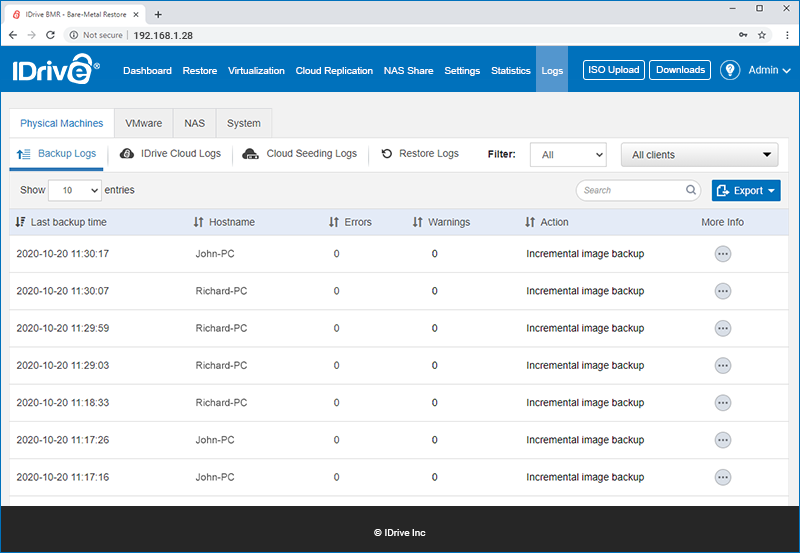
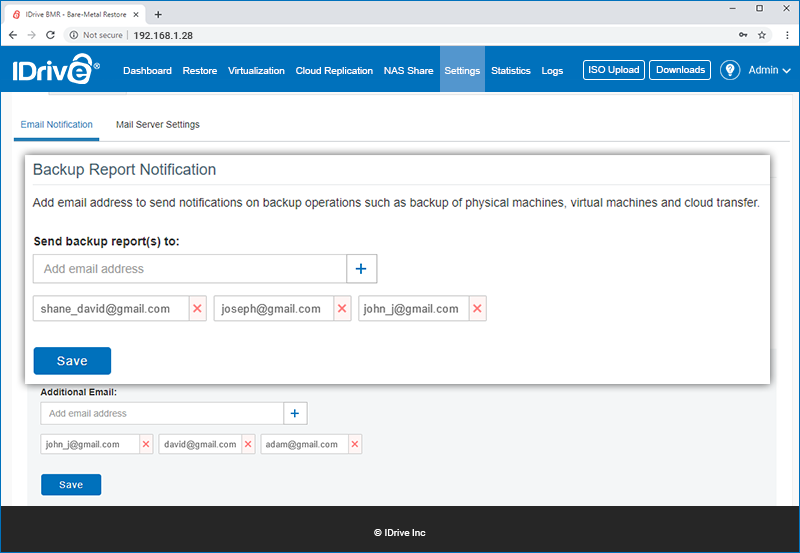
|
2. Restaurar datos, según sea necesarioRealice rutinariamente restauraciones de datos: recuperación de archivos, recuperación de sistemas bare-metal e instancias virtuales desconectadas de la red central. La recuperación mediante restauración de archivos y virtualización se recomienda una o dos veces por semana. ¿dónde?
Gestiona la recuperación de datos en la pestaña "Restaurar" y "Virtualización" de la interfaz del dispositivo BMR. 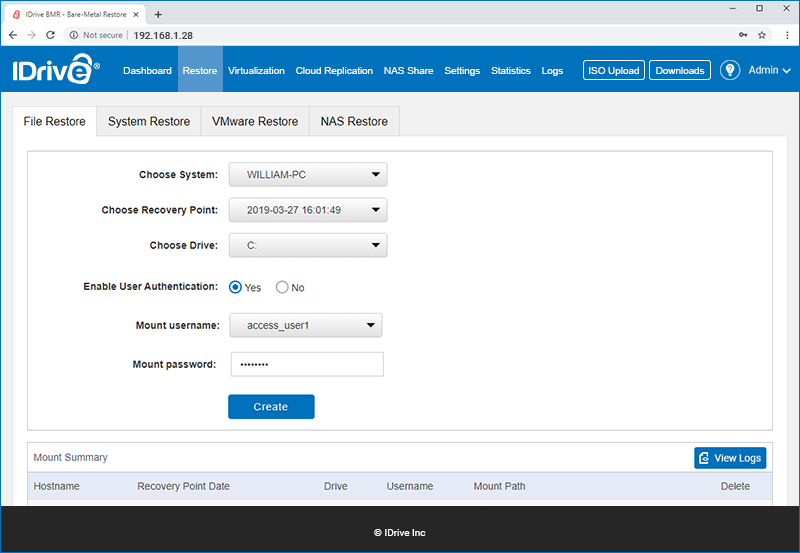
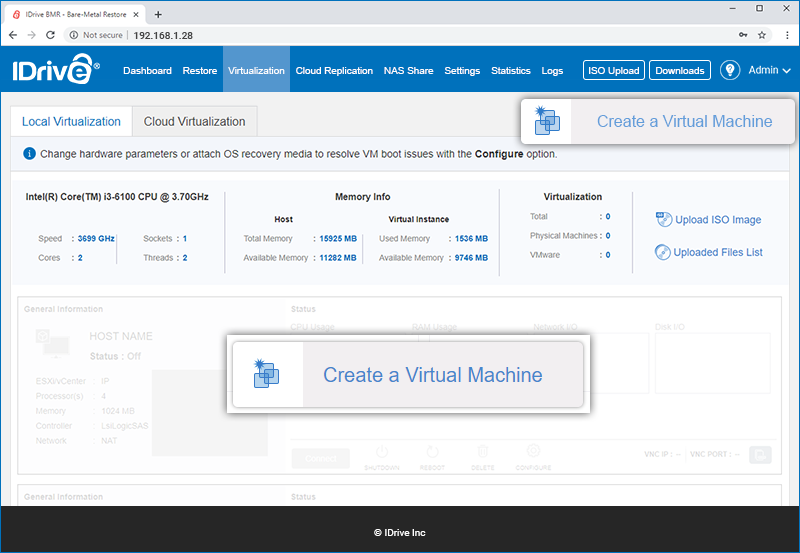
|
3. Supervisar la utilización del almacenamientoConfigure los "Ajustes de retención de copias de seguridad" para adaptarlos a su plan de recuperación empresarial y evitar la sobreutilización del almacenamiento BMR. ¿dónde?
Vaya a "Panel de control" > "Máquinas físicas" > "Configuración de copias de seguridad" y configure la "Configuración de retención de copias de seguridad". Utilice el control deslizante para establecer el número mínimo y máximo de copias de seguridad de imágenes que el dispositivo debe conservar para una máquina física. Las copias de seguridad antiguas se eliminan durante la operación de limpieza. 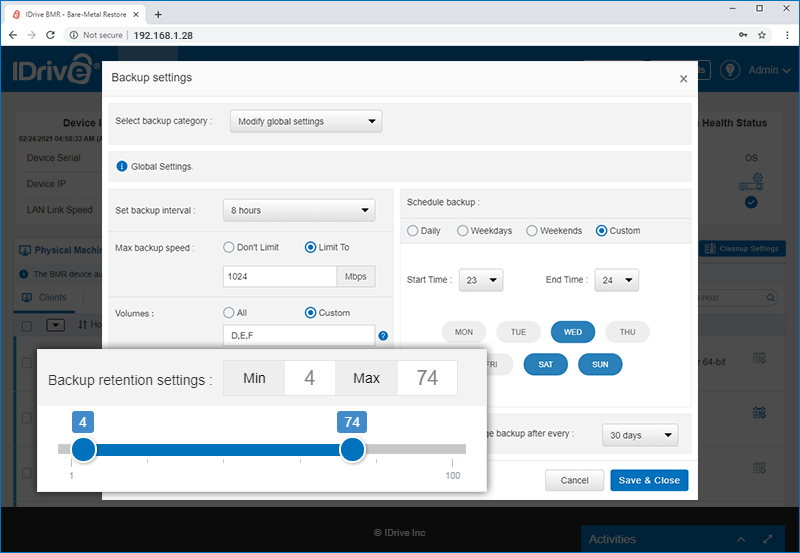
|
4. Supervisar el estado de salud del sistemaSupervise el estado de las unidades RAID y el disco duro del sistema operativo cada día alternativo para garantizar que los datos de su empresa están protegidos en todo momento. ¿dónde?
Vaya a la pestaña "Estadísticas" y consulte las secciones "Estado del RAID" y "Estado de la unidad OS" para obtener información completa sobre el estado del dispositivo BMR. 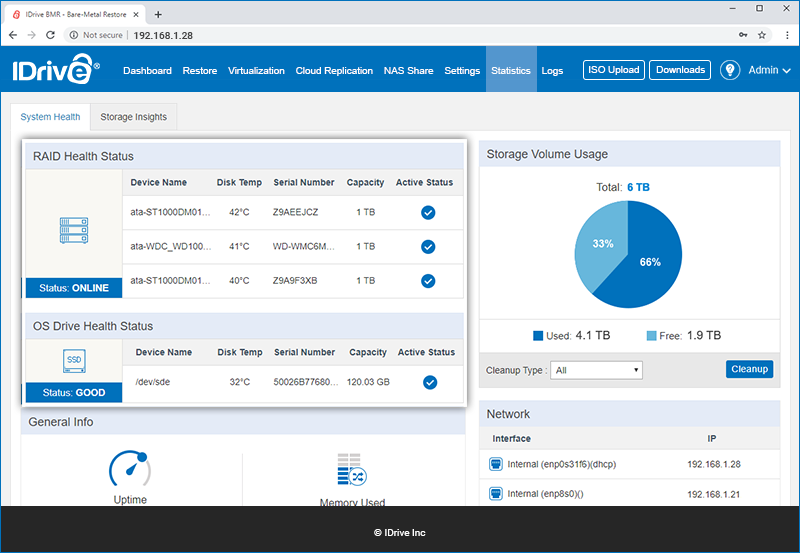
|
5. Optimizar la limpieza automatizadaOptimice la limpieza de copias de seguridad antiguas en el almacenamiento local configurando adecuadamente la "Cuota global del sistema de archivos" o el límite de utilización del almacenamiento en un 80% o menos. ¿dónde?
Vaya a "Panel de control" > "Máquinas físicas" > "Configuración de limpieza" y configure la "Cuota global del sistema de archivos" o el límite de utilización del almacenamiento al alcanzar el cual el dispositivo iniciará una limpieza. 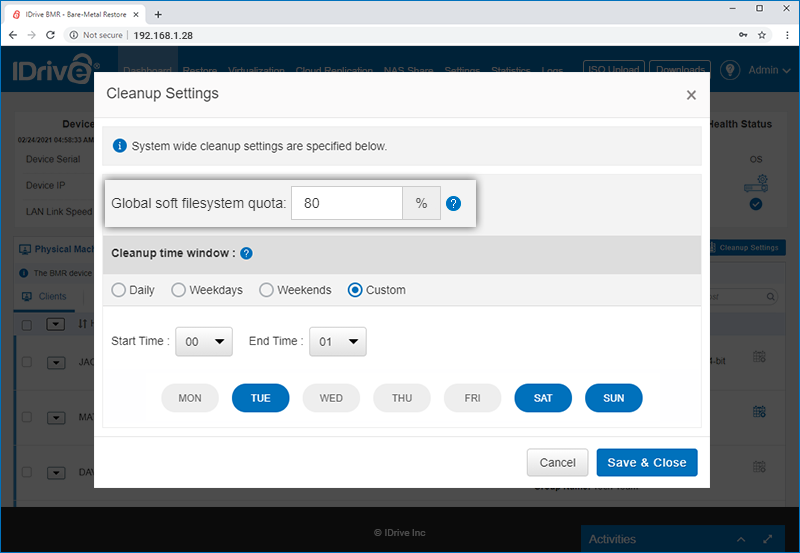
|
6. Supervisar las restricciones del cortafuegosEjecute la comprobación del cortafuegos BMR para asegurarse de que todos los puertos necesarios para ejecutar los servicios están abiertos. Consulte los detalles del cortafuegos. ¿dónde?
Haga clic en el botón "Puntos de comprobación del cortafuegos" de la página "Panel de control" para ejecutar una comprobación del cortafuegos para las configuraciones generales, del servidor de retransmisión de correo y de replicación en la nube y gestión remota. 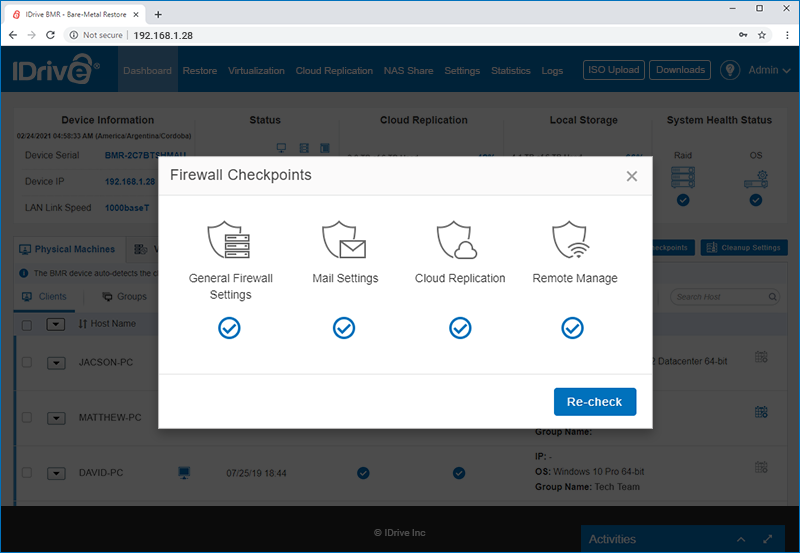
|
